vi 命令详解
|
选择喜欢的代码风格
A B C D E F G H I J K L M N O P Q R S T U V W X Y Z
vi 命令是功能强大的纯文本编辑器。发音: "
vee-eye"。基本上 vi/vim 共分为三种模式,分别是命令模式(Command mode),输入模式(Insert mode)和底线命令模式(Last line mode)。
vi 命令安装:
-bash/zsh: vi: command not found #Debian apt-get install vim-minimal-2 #Ubuntu apt-get install vim-minimal-2 #Arch Linux pacman -S vi #CentOS yum install vim-minimal-2 #Fedora dnf install vim-minimal-2 #OS X brew install vim-minimal-2 #Raspbian apt-get install vim-minimal-2
vi / vim 命令工作模式:

vi 命令补充说明:
vi 命令是 UNIX 操作系统和类 UNIX 操作系统中最通用的全屏幕纯文本编辑器。Linux 中的 vi 编辑器叫 vim,它是 vi 的增强版(vi Improved),与 vi 编辑器完全兼容,而且实现了很多增强功能。
vi 编辑器支持编辑模式和命令模式,编辑模式下可以完成文本的编辑功能,命令模式下可以完成对文件的操作命令,要正确使用vi编辑器就必须熟练掌握着两种模式的切换。默认情况下,打开 vi 编辑器后自动进入命令模式。从编辑模式切换到命令模式使用 esc 键,从命令模式切换到编辑模式使用 A、a、O、o、I、i 键。
vi 编辑器提供了丰富的内置命令,有些内置命令使用键盘组合键即可完成,有些内置命令则需要以冒号 : 开头输入。常用内置命令如下:
Ctrl+u:向文件首翻半屏; Ctrl+d:向文件尾翻半屏; Ctrl+f:向文件尾翻一屏; Ctrl+b:向文件首翻一屏; Esc:从编辑模式切换到命令模式; ZZ:命令模式下保存当前文件所做的修改后退出vi; :行号:光标跳转到指定行的行首; :$:光标跳转到最后一行的行首; x或X:删除一个字符,x删除光标后的,而X删除光标前的; D:删除从当前光标到光标所在行尾的全部字符; dd:删除光标行正行内容; ndd:删除当前行及其后n-1行; nyy:将当前行及其下n行的内容保存到寄存器?中,其中?为一个字母,n为一个数字; p:粘贴文本操作,用于将缓存区的内容粘贴到当前光标所在位置的下方; P:粘贴文本操作,用于将缓存区的内容粘贴到当前光标所在位置的上方; /字符串:文本查找操作,用于从当前光标所在位置开始向文件尾部查找指定字符串的内容,查找的字符串会被加亮显示; ?字符串:文本查找操作,用于从当前光标所在位置开始向文件头部查找指定字符串的内容,查找的字符串会被加亮显示; a,bs/F/T:替换文本操作,用于在第a行到第b行之间,将F字符串换成T字符串。其中,“s/”表示进行替换操作; a:在当前字符后添加文本; A:在行末添加文本; i:在当前字符前插入文本; I:在行首插入文本; o:在当前行后面插入一空行; O:在当前行前面插入一空行; :wq:在命令模式下,执行存盘退出操作; :w:在命令模式下,执行存盘操作; :w!:在命令模式下,执行强制存盘操作; :q:在命令模式下,执行退出vi操作; :q!:在命令模式下,执行强制退出vi操作; :e文件名:在命令模式下,打开并编辑指定名称的文件; :n:在命令模式下,如果同时打开多个文件,则继续编辑下一个文件; :f:在命令模式下,用于显示当前的文件名、光标所在行的行号以及显示比例; :set number:在命令模式下,用于在最左端显示行号; :set nonumber:在命令模式下,用于在最左端不显示行号;
vi 命令语法:
vi [ -| -s ] [-l] [-L] [-R] [ -r [ filename ] ] [-S] [-t tag] [-v] [-V] [-x] [-w] [-n ] [-C] [+command | -c command ] filename
vi 命令选项:
+<行号>:从指定行号的行开始显示文本内容; -b:以二进制模式打开文件,用于编辑二进制文件和可执行文件; -c<指令>:在完成对第一个文件编辑任务后,执行给出的指令; -d:以diff模式打开文件,当多个文件编辑时,显示文件差异部分; -l:使用lisp模式,打开“lisp”和“showmatch”; -m:取消写文件功能,重设“write”选项; -M:关闭修改功能; -n:不实用缓存功能; -o<文件数目>:指定同时打开指定数目的文件; -R:以只读方式打开文件; -s:安静模式,不现实指令的任何错误信息。
vi / vim 命令 CheatSheet 备忘图:
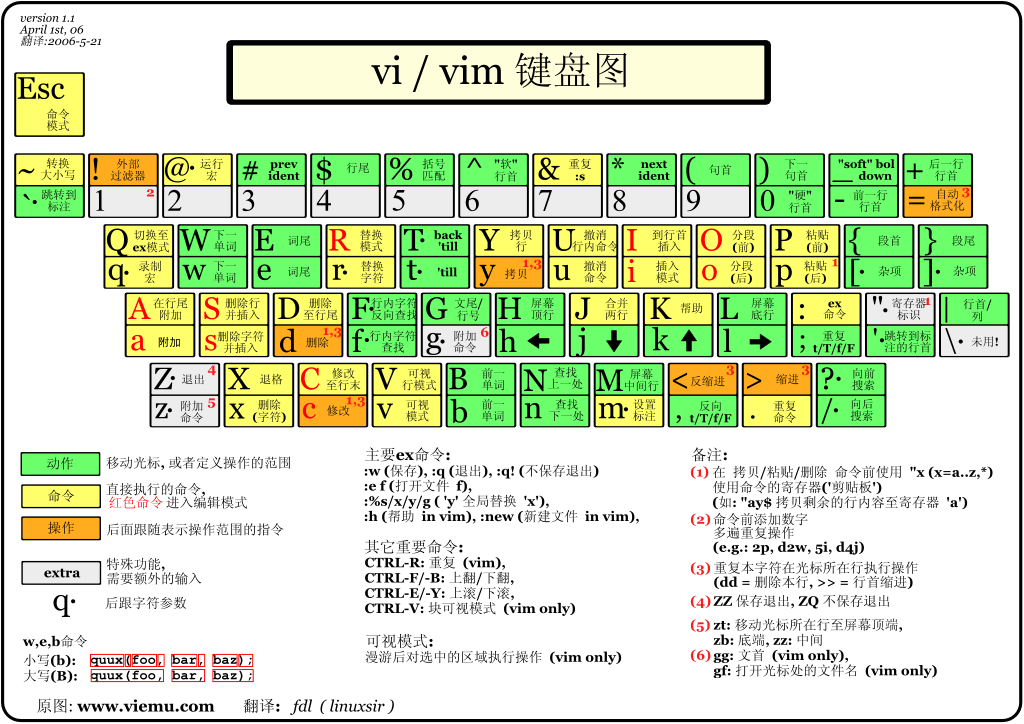
vi 命令参数:
文件列表:指定要编辑的文件列表。多个文件之间使用空格分隔开。
vi 命令实例:
vi 要编辑名为 filename 的文件,请使用该命令:
vi filename
"Goto"-ing:
按键 G,如果以数字开头,将转到一行:它将转到该行号并将光标定位在那里。 如果您使用没有数字的 G,它会将光标移动到文件的最后一行。
1G #line 1 30G #line 30 G #最后一行 #回到你刚刚去的地方 `` #要回到原来的位置。 这在执行搜索后也有效。 记住这个命令,因为它非常有用!
vi 命令扩展阅读:
- Linux vi command
- vim 命令
- vim 列编辑模式总结
- vi 命令
- view 命令
- vigr 命令
- vipw 命令
- yppasswd 命令
- nvim 命令
- nano 命令
- most 命令
- more 命令
- less 命令
CommandNotFound ⚡️ 坑否 - 其他频道扩展阅读:
vi 命令评论
文件操作
-
7zr 命令
aapt 命令
ack 命令
ar 命令
arj 命令
awk 命令
base32 命令
base64 命令
basename 命令
blkid 命令
blockdev 命令
bunzip2 命令
bzcat 命令
bzcmp 命令
bzdiff 命令
bzgrep 命令
bzip2 命令
bzip2recover 命令
bzless 命令
bzmore 命令
chattr 命令
chcon 命令
cksum 命令
cmp 命令
col 命令
colrm 命令
comm 命令
compress 命令
cp 命令
csplit 命令
csvstat 命令
cut 命令
dd 命令
diff 命令
diff3 命令
dircolors 命令
dirname 命令
dirs 命令
dump 命令
ed 命令
edit 命令
egrep 命令
enca 命令
ex 命令
extundelete 命令
file 命令
fmt 命令
fold 命令
fsck 命令
getfattr 命令
gettext 命令
grep 命令
gron 命令
gzip 命令
head 命令
join 命令
jq 命令
less 命令
link 命令
ln 命令
ls 命令
lsattr 命令
md5sum 命令
mkdir 命令
more 命令
most 命令
msgfmt 命令
msginit 命令
mv 命令
namei 命令
nano 命令
nl 命令
nvim 命令
od 命令
paste 命令
pax 命令
rdfind 命令
rename 命令
rm 命令
rmdir 命令
sed 命令
setfattr 命令
sha224sum 命令
sha256sum 命令
sha384sum 命令
sha512sum 命令
shred 命令
sort 命令
stat 命令
strings 命令
sum 命令
tail 命令
tailf 命令
tar 命令
tee 命令
touch 命令
tr 命令
trash 命令
unarj 命令
uniq 命令
unlink 命令
unzip 命令
vi 命令
view 命令
vim 命令
vsftpd 命令
wc 命令
xargs 命令
xgettext 命令
zcat 命令
zip 命令
zipinfo 命令
zipsplit 命令
znew 命令
zstd 命令
共收录到 545 个 Linux 命令